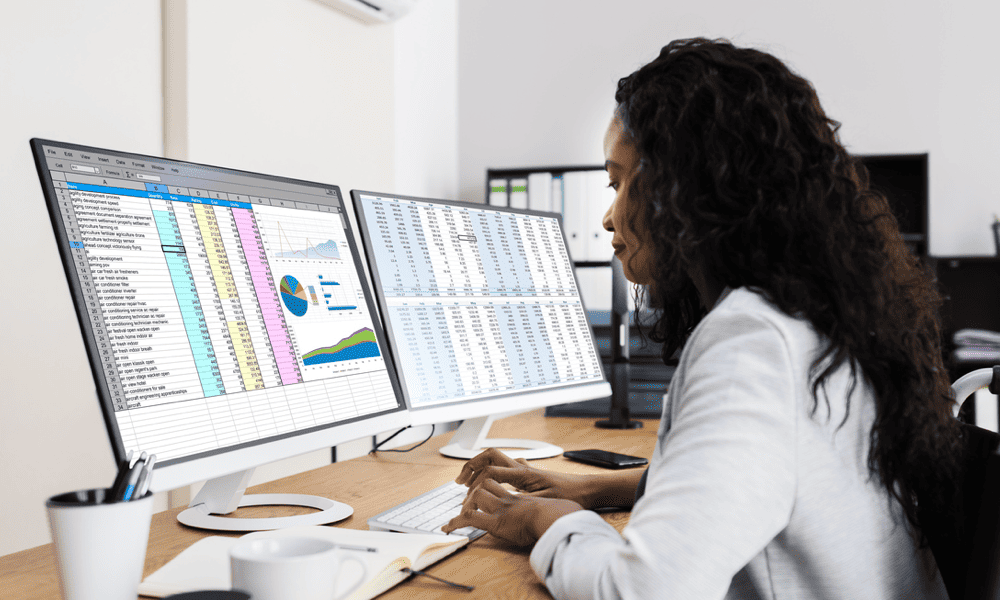Kaip atkurti „Windows 10“ nustatymų programą
„Microsoft“ "Windows 10 Herojus / / May 04, 2021

Paskutinį kartą atnaujinta

„Microsoft“ toliau perkelia daugiau klasikinių sistemos įrankių ir paslaugų į „Windows“ programą „Nustatymai“. Bet gali ateiti laikas, kai „Settings“ nebus paleisti. Arba galbūt jis paleidžiamas ir tada sugenda. Nepaisant to, greitas būdas išspręsti problemą yra iš naujo nustatyti programą. Štai kaip tai padaryti.
Iš naujo nustatykite „Windows 10“ programą „Nustatymai“
Nustatymų programos atstatymas yra gana paprastas procesas. Pirmiausia paspauskite klaviatūros mygtuką Pradėti. Tada tipas:parametrus paieškos laukelyje. Nustatymų programa turėtų būti pirmoji rezultatų sąraše. Dešiniuoju pelės mygtuku spustelėkite jį, tada spustelėkite Programos nustatymai. Arba galite spustelėti „Programos nustatymai“ iš „Nustatymų“ programos rezultatų kairiajame stulpelyje.
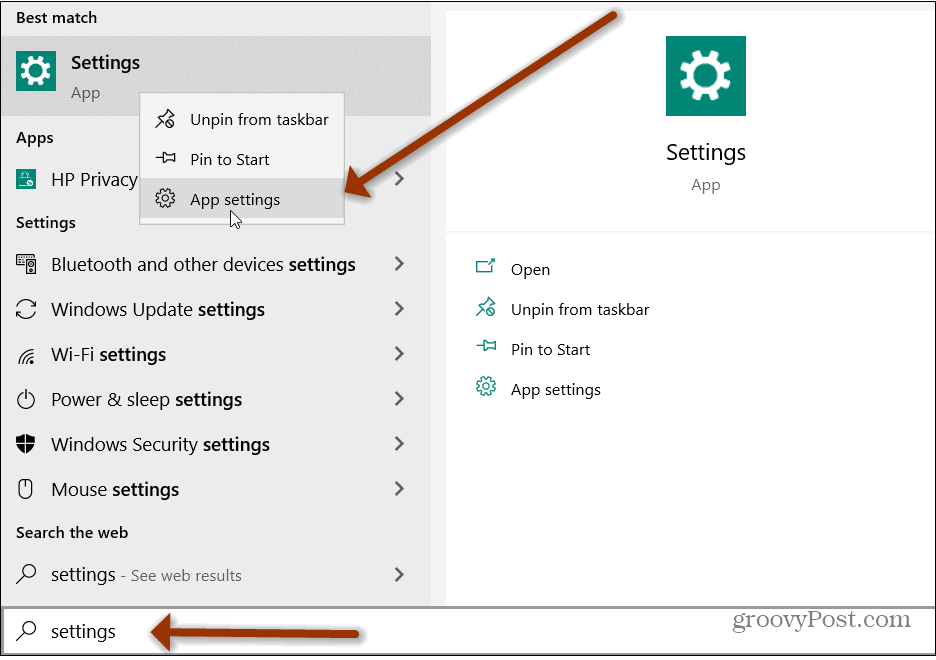
Kai atsidarys langas „Nustatymai“, slinkite žemyn į puslapio „Reset“ skyrių ir spustelėkite Atstatyti mygtuką.
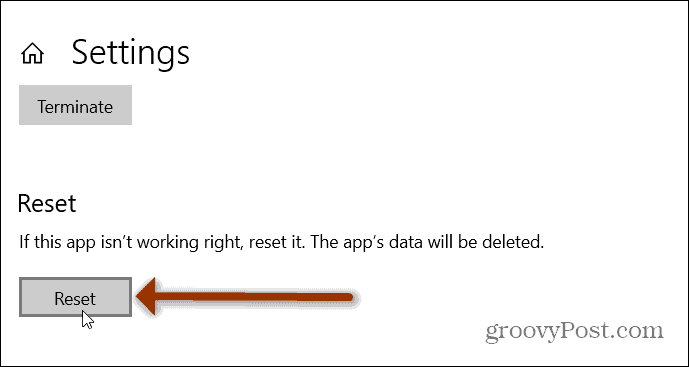
Spustelėjus mygtuką Atstatyti, pasirodys pranešimas, primenantis, kad visi programos duomenys ir nuostatos bus ištrintos. Pirmyn spustelėkite to pranešimo mygtuką Atkurti.
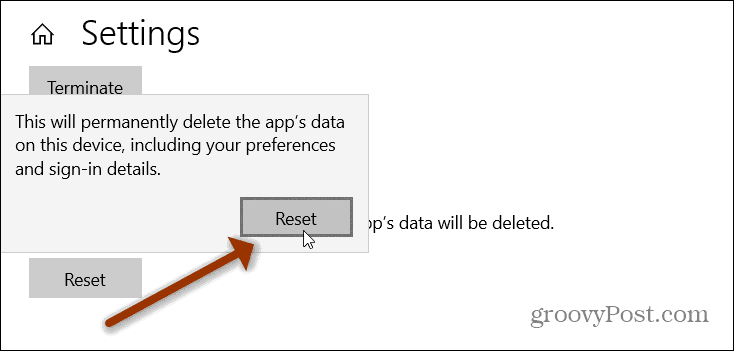
Tai viskas. Programos „Nustatymai“ bus atkurti numatytieji nustatymai, kuriuos turėsite galėti atidaryti meniu Pradėti arba naudodamiesi sparčiuoju klavišu „Windows“ klavišas + I. Atminkite, kad turėsite įeiti ir atlikti visus anksčiau atliktus pakeitimus. Kaip tavo Privatumo nustatymai, pavyzdžiui.
Naudokite „PowerShell“
Jei esate patyręs vartotojas, galite paprasčiausiai naudoti „PowerShell“ norėdami iš naujo nustatyti programą. Atminkite, kad turite būti paleisti versija 20175 arba aukščiau. Pirmiausia paleiskite „PowerShell“ meniu Pradėti.
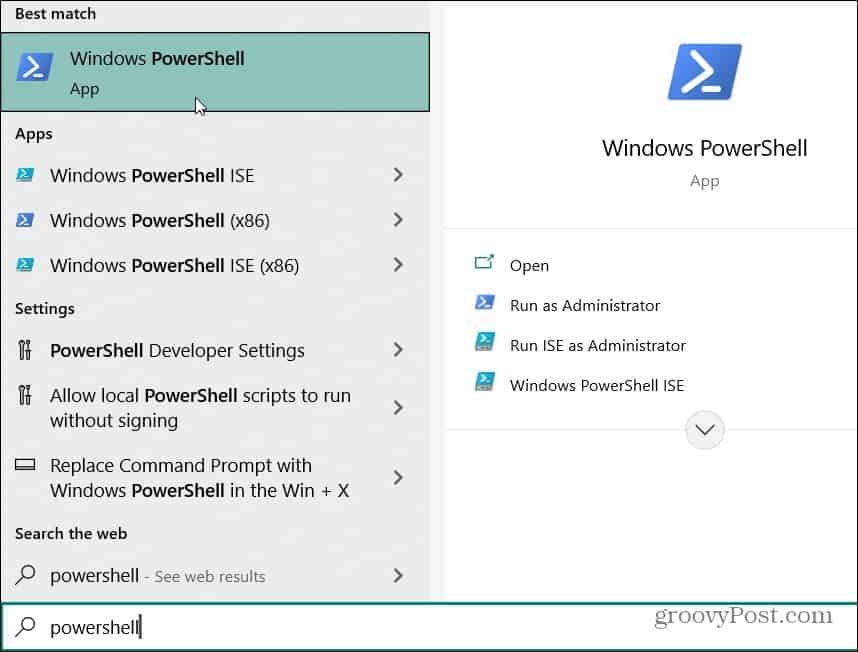
Atsidarius „PowerShell“, įveskite arba nukopijuokite ir įklijuokite šį kodą ir paspauskite Įveskite.
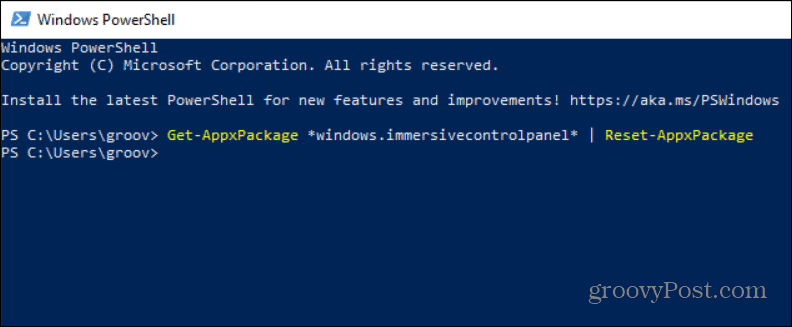
Viskas! Patvirtinimo pranešimas nebus rodomas. Paprasčiausiai iš naujo nustatysite programą „Nustatymai“, ir jums teks eiti.
Gaukite užduočių juostos nuorodą atgal
Pastaba: Jei užduočių juostoje sukūrėte nuorodą Nustatymai, ji bus pašalinta iš naujo nustatant procesą. Bet jūs galite lengvai jį pridėti atgal.
Atidarykite meniu Pradėti ir dešiniuoju pelės mygtuku spustelėkite Nustatymai. Iš pateikto meniu eikite į Daugiau> Prisegti prie užduočių juostos.
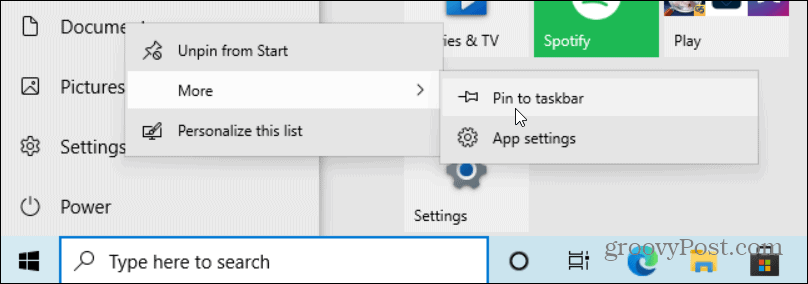
Nustatymų programos nustatymas iš naujo gali būti naudingas, jei ji neatidaroma ir nesutrinka. Kai iš naujo nustatysite programą, ji dabar turėtų veikti ir neturėsite jokių problemų.
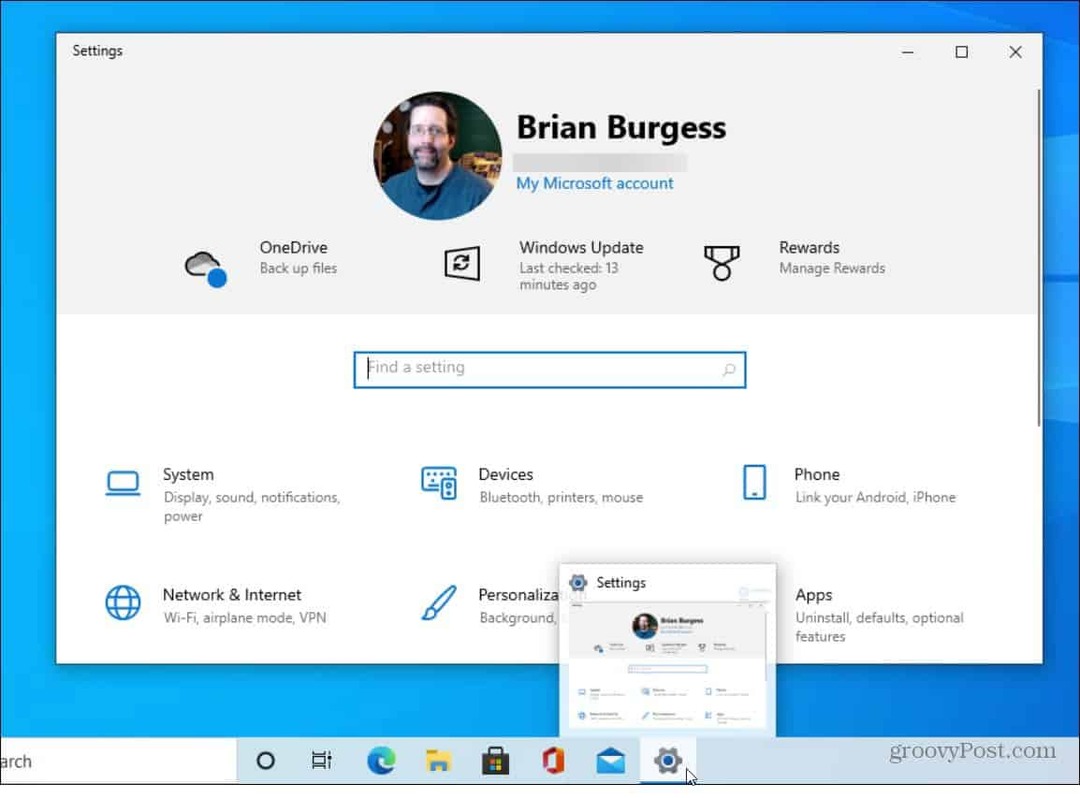
Norėdami sužinoti daugiau apie „Windows 10“ programą „Nustatymai“, sužinokite, kaip tai padaryti rasti klasikinius sistemos nustatymus. Ir būtinai perskaitykite, kaip įjungti ir konfigūruoti „Windows 10 Storage Sense“ nustatymų programoje.
Kaip išvalyti „Google Chrome“ talpyklą, slapukus ir naršymo istoriją
„Chrome“ puikiai saugo jūsų naršymo istoriją, talpyklą ir slapukus, kad optimizuotų jūsų naršyklės našumą internete. Jos kaip ...
Kainų suderinimas parduotuvėje: kaip gauti internetines kainas perkant parduotuvėje
Pirkimas parduotuvėje nereiškia, kad turite mokėti didesnes kainas. Dėl kainų atitikimo garantijų galite gauti nuolaidas internetu apsipirkdami ...
Kaip padovanoti „Disney Plus“ prenumeratą su skaitmenine dovanų kortele
Jei mėgavotės „Disney Plus“ ir norite juo pasidalinti su kitais, štai kaip nusipirkti „Disney + Dovanų“ prenumeratą ...
„Dokumentų„ Google “dokumentuose, skaičiuoklėse ir skaidrėse bendrinimo vadovas
Galite lengvai bendradarbiauti su „Google“ internetinėmis programomis. Čia yra jūsų bendrinimo „Google“ dokumentuose, Skaičiuoklėse ir Skaidrėse vadovas su leidimais ...